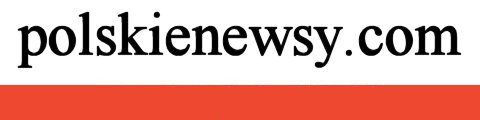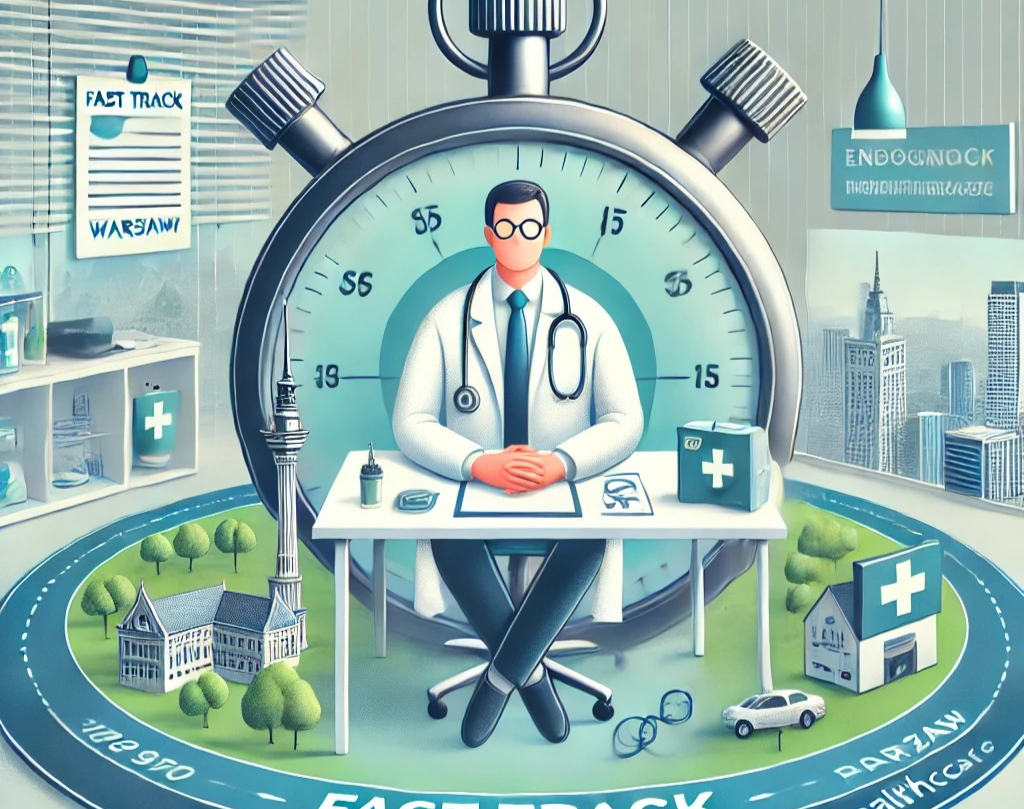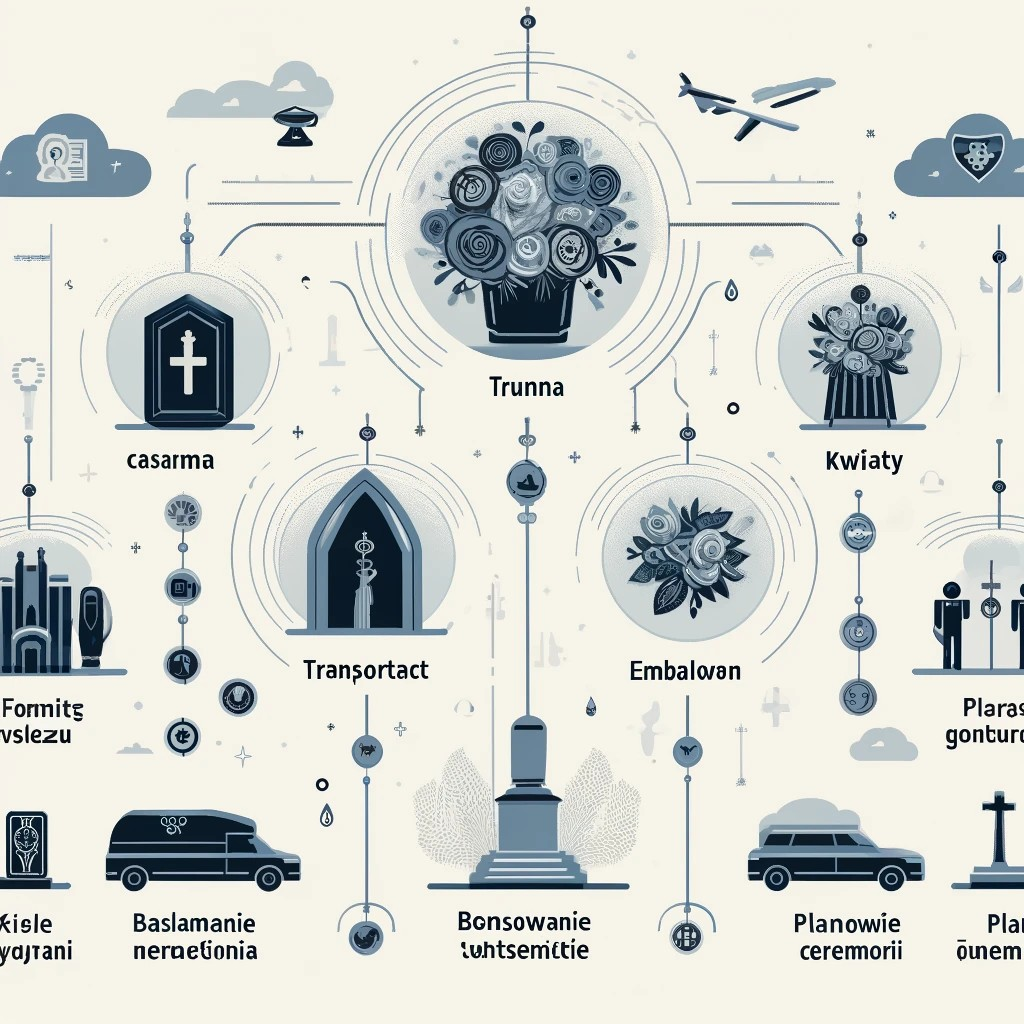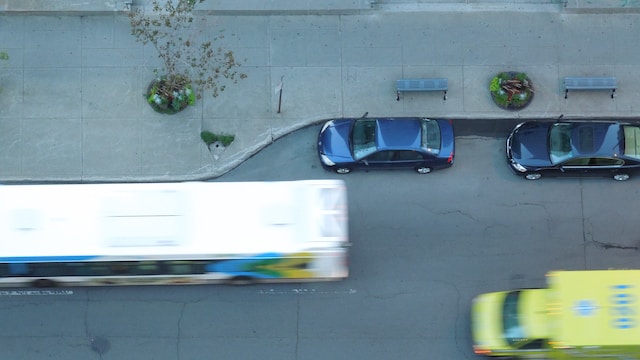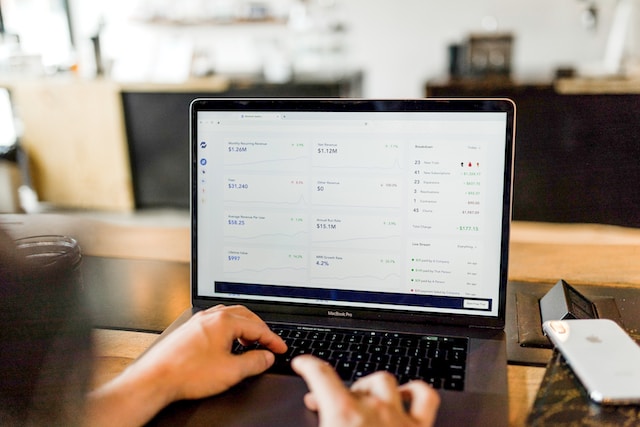Krok po kroku: Jak zaktualizować Android Auto i cieszyć się nowymi funkcjonalnościami
Aktualizacja Android Auto: jak krok po kroku cieszyć się nowymi funkcjonalnościami
Krok 1: Sprawdź, czy masz najnowszą wersję Android Auto
Android Auto to niezwykle przydatne narzędzie, które umożliwia korzystanie z najważniejszych funkcji smartfona za pomocą interfejsu zaprojektowanego specjalnie do użytku w samochodzie. Jeśli chcesz cieszyć się najnowszymi funkcjonalnościami, warto regularnie aktualizować Android Auto. Pierwszym krokiem jest sprawdzenie, czy już masz najnowszą wersję. Aby to zrobić, przejdź do sklepu Google Play na swoim smartfonie i wyszukaj Android Auto.
Krok 2: Sprawdź, czy masz najnowszą wersję systemu operacyjnego
Aby móc zaktualizować Android Auto, konieczne jest również posiadanie najnowszej wersji systemu operacyjnego Android. Aby sprawdzić, czy masz najnowszą wersję, przejdź do ustawień swojego smartfona i znajdź sekcję O telefonie lub O urządzeniu. Tam powinna być informacja o wersji systemu operacyjnego, a także opcja aktualizacji, jeśli jest dostępna. Warto również włączyć automatyczną aktualizację systemu operacyjnego, aby mieć pewność, że zawsze masz najnowsze oprogramowanie.
Krok 3: Sprawdź, czy masz wystarczającą pamięć
Przed aktualizacją Android Auto, warto sprawdzić, czy masz wystarczającą ilość pamięci na swoim smartfonie. Aktualizacje często zajmują trochę miejsca, więc upewnij się, że masz wystarczającą ilość wolnego miejsca na swoim telefonie. Aby to zrobić, przejdź do ustawień i znajdź sekcję dotyczącą pamięci. Możesz również przesunąć niektóre pliki na kartę SD, aby zwolnić miejsce na swoim smartfonie.
Krok 4: Zainstaluj aktualizację Android Auto
Teraz, gdy już masz najnowszą wersję systemu operacyjnego, sprawdziłeś, czy masz wystarczającą ilość pamięci, przyszedł czas na zaktualizowanie Android Auto. Wróć do sklepu Google Play i znajdź aplikację Android Auto. Jeśli pojawiła się możliwość aktualizacji, kliknij przycisk Aktualizuj. Poczekaj, aż proces aktualizacji zostanie ukończony. Może to potrwać kilka minut, w zależności od rozmiaru aktualizacji i szybkości Twojego połączenia internetowego.
Krok 5: Skonfiguruj i ciesz się nowymi funkcjonalnościami
Po zaktualizowaniu Android Auto, uruchom aplikację na swoim smartfonie. Podczas pierwszego uruchomienia może być wymagane przejście przez proces konfiguracji, który umożliwi dostosowanie ustawień Android Auto do Twoich preferencji. Możesz wybrać, jakie aplikacje chcesz mieć dostępne podczas korzystania z Android Auto, ustawić preferowane tryby nawigacji i dostosować wiele innych opcji. Po zakończeniu procesu konfiguracji, możesz cieszyć się nowymi funkcjonalnościami Android Auto.
Podsumowanie
Aktualizacja Android Auto to prosty proces, który zapewnia dostęp do nowych funkcjonalności i usprawnień. Pamiętaj, aby regularnie sprawdzać, czy masz najnowszą wersję systemu operacyjnego i aplikacji Android Auto. Pamiętaj również, że aktualizacja może wymagać wolnego miejsca na swoim smartfonie. Po zaktualizowaniu ciesz się nowymi funkcjonalnościami i korzystaj z Android Auto w samochodzie w pełni.
Pytania i odpowiedzi
Jak zaktualizować Android Auto?
Android Auto można zaktualizować, wykonując następujące kroki:
1. Połącz swoje urządzenie z internetem.
2. Otwórz aplikację Google Play na urządzeniu.
3. Wyszukaj „Android Auto” w sklepie Play.
4. Jeśli jest dostępna aktualizacja, kliknij przycisk „Aktualizuj”.
5. Poczekaj, aż proces aktualizacji zostanie zakończony.
Jak sprawdzić, czy mam najnowszą wersję Android Auto?
Aby sprawdzić, czy masz najnowszą wersję Android Auto, wykonaj następujące kroki:
1. Otwórz aplikację Google Play na urządzeniu.
2. Przejdź do sekcji „Moje aplikacje i gry”.
3. Znajdź „Android Auto” na liście.
4. Jeśli widzisz przycisk „Aktualizuj”, oznacza to, że masz starszą wersję i możesz zaktualizować aplikację.
Czy można zaktualizować Android Auto bez połączenia z siecią Wi-Fi?
Nie, aby zaktualizować Android Auto, konieczne jest połączenie z internetem, preferowana jest sieć Wi-Fi ze względu na rozmiar aktualizacji.
Czy zaktualizowanie Android Auto powoduje utratę danych?
Nie, zaktualizowanie Android Auto nie powoduje utraty danych. Wszystkie Twoje ustawienia, preferencje i dane zostaną zachowane po aktualizacji.
Jakie są nowe funkcjonalności dostępne po aktualizacji Android Auto?
Nowe funkcje dostępne po aktualizacji Android Auto mogą różnić się w zależności od wersji, ale mogą obejmować poprawki błędów, ulepszenia interfejsu użytkownika, dodatkowe opcje nawigacji oraz wsparcie dla nowych aplikacji partnerskich.
Czy mogę zainstalować starszą wersję Android Auto?
Tak, jeśli nie jesteś zadowolony z najnowszej wersji Android Auto, możesz odinstalować aktualną wersję i zainstalować starszą wersję z odpowiednich źródeł. Jednak warto pamiętać, że starsze wersje mogą nie mieć najnowszych funkcji i mogą być mniej stabilne.
Czy usunięcie Android Auto spowoduje utratę danych?
Usunięcie aplikacji Android Auto nie powinno spowodować utraty danych. Jednak warto upewnić się, że wszystkie ważne dane zostały zsynchronizowane z innymi urządzeniami lub kontem Google przed usunięciem.
Czy mogę zaktualizować Android Auto ręcznie?
Android Auto automatycznie sprawdza dostępność aktualizacji i powiadomia o nich użytkownika. Jednak jeśli chcesz, możesz również ręcznie sprawdzić dostępność aktualizacji, przechodząc do ustawień aplikacji Google Play.
Czy mogę zaktualizować Android Auto na starszym urządzeniu?
Możliwość aktualizacji Android Auto na starszym urządzeniu zależy od systemu operacyjnego i zgodności sprzętowej. Nowsze wersje Android Auto mogą wymagać nowszej wersji systemu operacyjnego lub mocniejszego sprzętu.
Czy muszę zaktualizować Android Auto, aby korzystać z funkcji połączenia z samochodem?
Tak, zaleca się aktualizacja Android Auto, aby korzystać z nowych funkcji połączenia z samochodem. Aktualizacje mogą zawierać poprawki błędów i ulepszenia, które poprawią stabilność i wydajność połączenia z samochodem.